Saber中级仿真培训教材
- 格式:pdf
- 大小:430.48 KB
- 文档页数:47
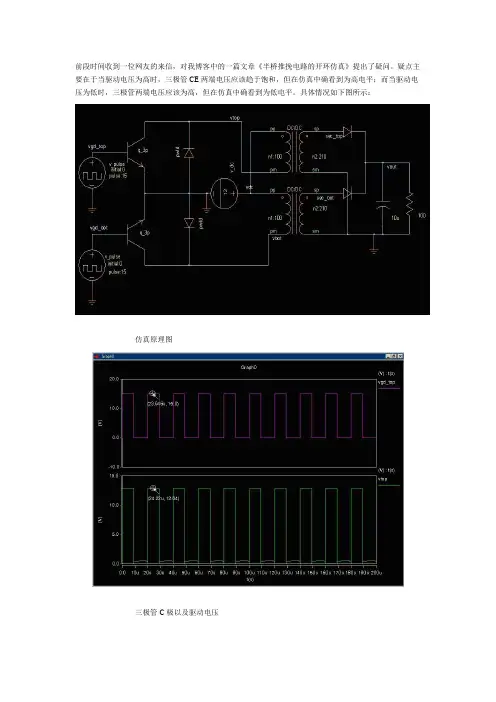
前段时间收到一位网友的来信,对我博客中的一篇文章《半桥推挽电路的开环仿真》提出了疑问。
疑点主要在于当驱动电压为高时,三极管CE两端电压应该趋于饱和,但在仿真中确看到为高电平;而当驱动电压为低时,三极管两端电压应该为高,但在仿真中确看到为低电平。
具体情况如下图所示:仿真原理图三极管C极以及驱动电压上图中Vtop其实就是三极管CE两端的电压。
仔细查看当时用作分析的电路以及分析结果后发现,这个电路的仿真确实存在问题。
观察变压器原副边的端压如下图所示:从上图看,当驱动为高电平时,变压器原副边电压都为低,这与工作原理是不一致的。
实际上当驱动为高时,变压器原边电压应该为高,相应的副边电压也应该为高。
反之亦然,当驱动电压为低时,变压器原副边电压也响应为低。
而这个电路仿真的波形确恰好相反。
所以,该仿真电路的结果并没有真实反映推挽的工作原理。
那么,为什么能得出貌似正确的结果呢?有待进一步分析...... 仔细分析电路,发现该电电路存在以下问题:1. 电路中采用的是X2变压器模板,改模板虽然设置简单(只用设置原副边匝数就可以),但确非常理想,相当于一个VCVS,而不是通过电流传递能量;2. 三极管B极没有驱动电阻,因此B极的电流Ib = 15/三极基极电阻,B极电流非常大。
并且当驱动电压为高电平时,B极电压(+15V)比C极电压(+12V)还高。
通过观察三极管B/C/E极电流可以看出三极管处于非正常工作状态,如下图所示:在这种情况下,三极管C极的电压由B极电压决定,比B 极电压低一个PN结的压降。
因此才会出现当驱动为高时,C极电压也为高。
此时,变压器原边电压为12V电压和三极管C极电压之差,因此为低。
如果将驱动电压高电平改为10V,则三极管的C极电压高电平会随之减小,如下图所示:而当驱动电压为低时,由于三极管关断。
但由于变压器的原边输入阻抗要比三极管的关断阻抗大很多(VCVS 的输入阻抗无穷大),因此,按照阻抗分压,三极管C极的电压很小,就出现了低电平的情况。
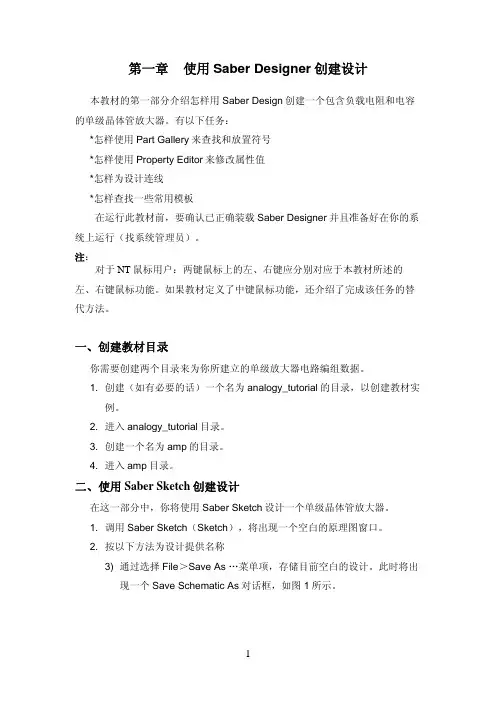
第一章使用Saber Designer创建设计本教材的第一部分介绍怎样用Saber Design创建一个包含负载电阻和电容的单级晶体管放大器。
有以下任务:*怎样使用Part Gallery来查找和放置符号*怎样使用Property Editor来修改属性值*怎样为设计连线*怎样查找一些常用模板在运行此教材前,要确认已正确装载Saber Designer并且准备好在你的系统上运行(找系统管理员)。
注:对于NT鼠标用户:两键鼠标上的左、右键应分别对应于本教材所述的左、右键鼠标功能。
如果教材定义了中键鼠标功能,还介绍了完成该任务的替代方法。
一、创建教材目录你需要创建两个目录来为你所建立的单级放大器电路编组数据。
1. 创建(如有必要的话)一个名为analogy_tutorial的目录,以创建教材实例。
2. 进入analogy_tutorial目录。
3. 创建一个名为amp的目录。
4. 进入amp目录。
二、使用Saber Sketch创建设计在这一部分中,你将使用Saber Sketch设计一个单级晶体管放大器。
1. 调用Saber Sketch(Sketch),将出现一个空白的原理图窗口。
2. 按以下方法为设计提供名称3) 通过选择File>Save As …菜单项,存储目前空白的设计。
此时将出现一个Save Schematic As对话框,如图1所示。
图 12) 在File Name字段输入名称Single_amp。
3) 单击OK。
3. 检查Saber Sketch工作面1)将光标置于某一图符上并保持在那里。
会显示一个文字窗口来识别该图符。
在工作面底部的Help字段也可查看有关图符的信息2)注意有一个名为Single_amp的Schematic窗口出现在工作面上。
三、放置部件在教材的这一部分你将按图2所示在原理框图上放置符号。
图中增加了如r1、r2等部件标号以便参照。
图 2 单级晶体管放大器部件布局1.按以下方式查找和放置npn晶体管符号:1) 单击Parts Gallery图符出现Parts Gallery对话框,如图3所示。

Saber仿真新⼿⼊门就看这⼏步(经典)Saber2011仿真步骤1.画好原理图。
例如:2.保存,格式命为XX.ai_sch3.DC⼯作点分析,主要是求解系统的静态⼯作点,为其他分析提供初始值。
设置如下:采样点密度进度显⽰控制调试释放保留点⾃动显⽰结果结束⽂件是否使⽤初始条4.瞬态(transient)分析(时域分析),瞬态分析⽤于检验系统的时域特性,此分析通常从静态⼯作点开始。
但对于⾃激振荡电路应从零时刻开始:结束时间时间步长显⽰进度先运⾏DC分析5.显⽰瞬态分析结果:点击Results > Operating Point Report,弹出:下划线可以减少空间点击Design > Back-Annotate > Place Across Values,查看每个点的电压值。
6.在设计⽂件中放探头(probe)查看时域波形:在原理图的连线上点击右键,选择probe,就会弹出⼀个⽅框显⽰各点波形,拖动箭头可以显⽰各点的波形(电压---时间)。
7.交流⼩信号分析:点击OK后将会弹出CosmosScope窗⼝双击每个点将会显⽰波形,例如双击n_1得到下图:8.测量波形中每个点的值;还是在CosmosScope窗⼝的左下⽅单击,将会弹出:单击可以显⽰所测的项⽬。
9.参数变化时,为每个电阻值分析:直流⼯作点分析,瞬态分析,⼩信号分析。
下⾯以三极管的发射极电阻(re)变化时的分析举例:在saber sketch窗⼝中单击,显⽰:单击上⾯对话框中的显⽰窗⼝应更改后的对话框如下:后单击Accept,回到Looping Commands中单击选择Within Loop(s) > Transient显⽰下窗⼝:。

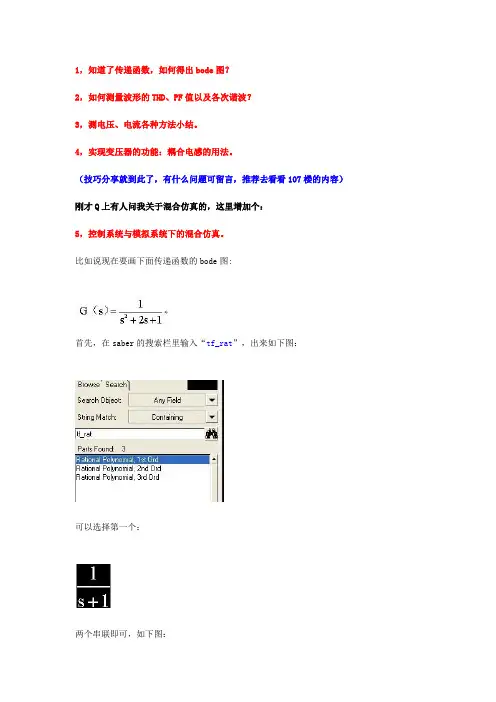
1,知道了传递函数,如何得出bode图?2,如何测量波形的THD、PF值以及各次谐波?3,测电压、电流各种方法小结。
4,实现变压器的功能:耦合电感的用法。
(技巧分享就到此了,有什么问题可留言,推荐去看看107楼的内容)刚才Q上有人问我关于混合仿真的,这里增加个:5,控制系统与模拟系统下的混合仿真。
比如说现在要画下面传递函数的bode图:首先,在saber的搜索栏里输入“tf_rat”,出来如下图:可以选择第一个:两个串联即可,如下图:这样就实现了上面的传递函数。
这里的source需要用到控制系统下的,可搜“c_sin”,选择第一个,如下:当然了,不一定非要这个,因为可以通过接口转换来实现,这是后话。
关于tf_rat的设置如下:这样就实现了函数:1/(s+1)最后的连接图:先netlist再DC分析然后小信号分析,看下面设置:最后的bode图:至此,bode图已经画出来了,很简单哈,剩下的就是自己去分析了~这里附上上面仿的附件,方便下载。
双击轴线,AXIS ATTRIBUTE对话框里的GRID increment可以调制轴线等分间距!!路径中不能有中文,要在全英文下看波形可以放大的,选中托一下即可。
要恢复回来,按下面按钮:不错,既然你仿出来了,你再试试这个传递函数哈:怎么跟上图差不多呢关于区别,你看看:这样看就出来区别了,哈哈怎么把两个波形放在同一个图中的?讲讲波形计算器吧,比如如何把某一个电流扩大十倍,电压扩大十倍便找个简单的电流扩大十20倍的小例子这是一个电流波形,点出计算器来点击图形右侧的电流标号i(l.lr),标号呈现白色表示选中,然后在计算器光标处左键按一下,右键再按一下,至此i(l.lr)添加到计算器中了。
其次在光标处输出20*,再次输入内容的话,以前的内容自动清除,从而计算器自动生成了i(l.lr)*20,这样计算器完成了计算。
计算其中delete为删除键。
最后点击Δ左边的绿色波形图,电流扩大十倍后如下图所示在saber,常用的电容就一种,可以不分极性的,如下:,如何测量波形的THD、PF值以及各次谐波在PFC的仿真以及并网逆变中,经常需要测量波形的THD,PF值,看各次谐波的大小。
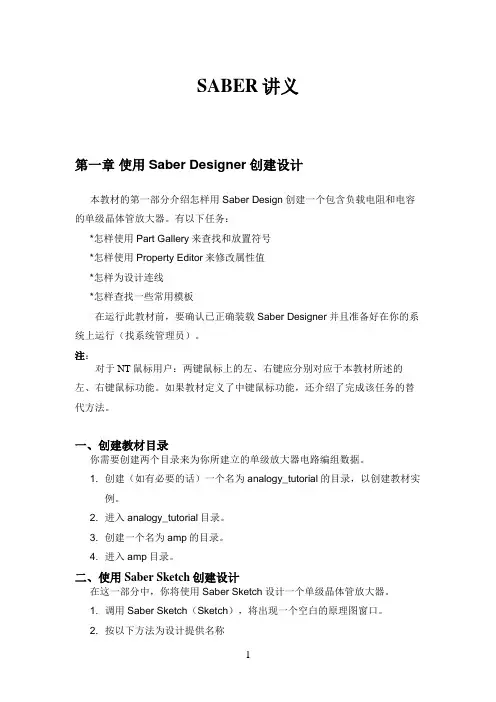
SABER讲义第一章使用Saber Designer创建设计本教材的第一部分介绍怎样用Saber Design创建一个包含负载电阻和电容的单级晶体管放大器。
有以下任务:*怎样使用Part Gallery来查找和放置符号*怎样使用Property Editor来修改属性值*怎样为设计连线*怎样查找一些常用模板在运行此教材前,要确认已正确装载Saber Designer并且准备好在你的系统上运行(找系统管理员)。
注:对于NT鼠标用户:两键鼠标上的左、右键应分别对应于本教材所述的左、右键鼠标功能。
如果教材定义了中键鼠标功能,还介绍了完成该任务的替代方法。
一、创建教材目录你需要创建两个目录来为你所建立的单级放大器电路编组数据。
1. 创建(如有必要的话)一个名为analogy_tutorial的目录,以创建教材实例。
2. 进入analogy_tutorial目录。
3. 创建一个名为amp的目录。
4. 进入amp目录。
二、使用Saber Sketch创建设计在这一部分中,你将使用Saber Sketch设计一个单级晶体管放大器。
1. 调用Saber Sketch(Sketch),将出现一个空白的原理图窗口。
2. 按以下方法为设计提供名称3) 通过选择File>Save As …菜单项,存储目前空白的设计。
此时将出现一个Save Schematic As对话框,如图1所示。
图 12) 在File Name字段输入名称Single_amp。
3) 单击OK。
3. 检查Saber Sketch工作面1)将光标置于某一图符上并保持在那里。
会显示一个文字窗口来识别该图符。
在工作面底部的Help字段也可查看有关图符的信息2)注意有一个名为Single_amp的Schematic窗口出现在工作面上。
三、放置部件在教材的这一部分你将按图2所示在原理框图上放置符号。
图中增加了如r1、r2等部件标号以便参照。
图 2 单级晶体管放大器部件布局1.按以下方式查找和放置npn晶体管符号:1) 单击Parts Gallery图符出现Parts Gallery对话框,如图3所示。
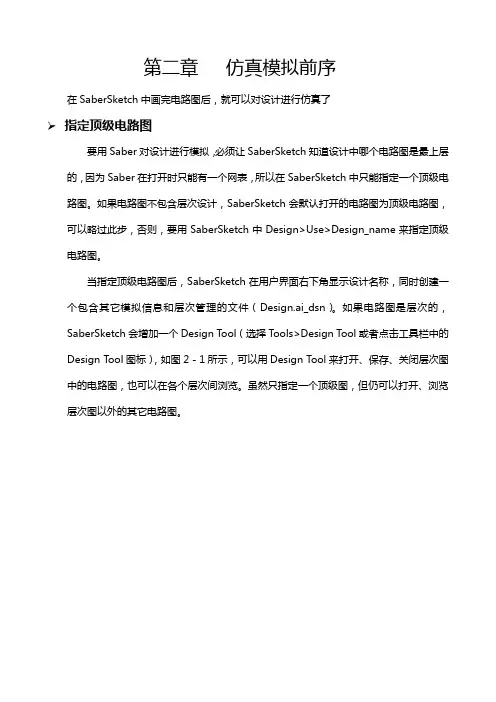
第二章仿真模拟前序在SaberSketch中画完电路图后,就可以对设计进行仿真了指定顶级电路图要用Saber对设计进行模拟,必须让SaberSketch知道设计中哪个电路图是最上层的,因为Saber在打开时只能有一个网表,所以在SaberSketch中只能指定一个顶级电路图。
如果电路图不包含层次设计,SaberSketch会默认打开的电路图为顶级电路图,可以略过此步,否则,要用SaberSketch中Design>Use>Design_name来指定顶级电路图。
当指定顶级电路图后,SaberSketch在用户界面右下角显示设计名称,同时创建一个包含其它模拟信息和层次管理的文件(Design.ai_dsn)。
如果电路图是层次的,SaberSketch会增加一个Design Tool(选择Tools>Design Tool或者点击工具栏中的Design Tool图标),如图2-1所示,可以用Design Tool来打开、保存、关闭层次图中的电路图,也可以在各个层次间浏览。
虽然只指定一个顶级图,但仍可以打开、浏览层次图以外的其它电路图。
图2-1 Design Tool网表由于Saber不能直接读取电路图,必须通过网表器产生的网表来进行模拟。
产生的网表器是一个ASCII文件,包含元件名、连接点和所有非默认的元件参数。
要进行模拟时,只要网表中的连接不同于设计中的,SaberSketch会自动对设计进行网表化。
例如:如果增加或修改一条连线,下次分析时,SaberSketch会自动对设计进行网表化并重新调入到Saber中。
如果改变连线的颜色,再去进行分析,Saber将使用原有的网表,因为设计的连接没有改变。
如果改变属性,SaberSketch会自动发送一条Alter命令到Saber中,改变内存网表,因而减少了重新网表化的需要。
设定网表器和Saber实施选项只有第一次运行分析时,Saber才会创建网表并运行,在SaberGuide中进行分析之前,应验证网表器和Saber实施选项。
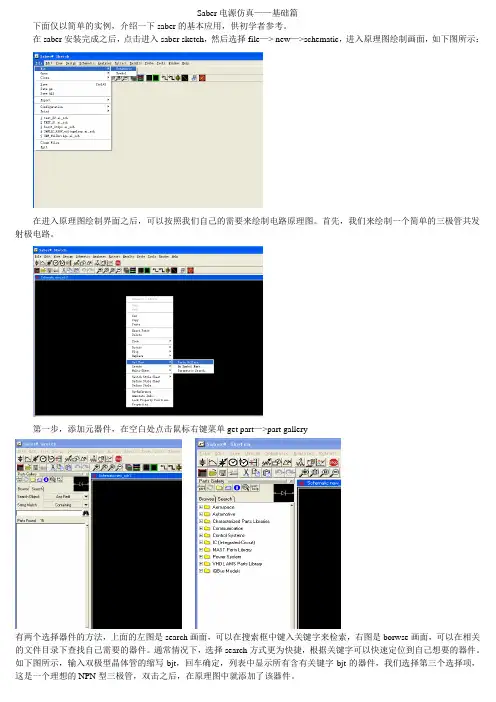
Saber电源仿真——基础篇下面仅以简单的实例,介绍一下saber的基本应用,供初学者参考。
在saber安装完成之后,点击进入saber sketch,然后选择file—> new—>schematic,进入原理图绘制画面,如下图所示:在进入原理图绘制界面之后,可以按照我们自己的需要来绘制电路原理图。
首先,我们来绘制一个简单的三极管共发射极电路。
第一步,添加元器件,在空白处点击鼠标右键菜单get part—>part gallery有两个选择器件的方法,上面的左图是search画面,可以在搜索框中键入关键字来检索,右图是borwse画面,可以在相关的文件目录下查找自己需要的器件。
通常情况下,选择search方式更为快捷,根据关键字可以快速定位到自己想要的器件。
如下图所示,输入双极型晶体管的缩写bjt,回车确定,列表中显示所有含有关键字bjt的器件,我们选择第三个选择项,这是一个理想的NPN型三极管,双击之后,在原理图中就添加了该器件。
依照此方法,我们先后输入voltage source查找电压源,并选择voltage source general purpose添加到原理图。
输入resistor,选择resistor[I]添加到原理图(添加2个)。
输入GND,选择ground(saber node 0)添加到原理图,ground(saber node 0)是必须的,否则saber仿真将因为没有参考地而无法进行。
然后按下键盘的W键,光标变成了一个十字星,即表示可绘制wire(连线),将所有的器件连接起来。
如下图所示:其中电压源为12V,基极电阻为10k,集电极电阻为1k,共发射极连接。
选择分析方法,由于这是一个大信号系统,我们寻找的是一个静态直流工作点,因此我们选择下图所示的DC operating point,将basic中的display after analysis项选择Yes,完成后点击OK。
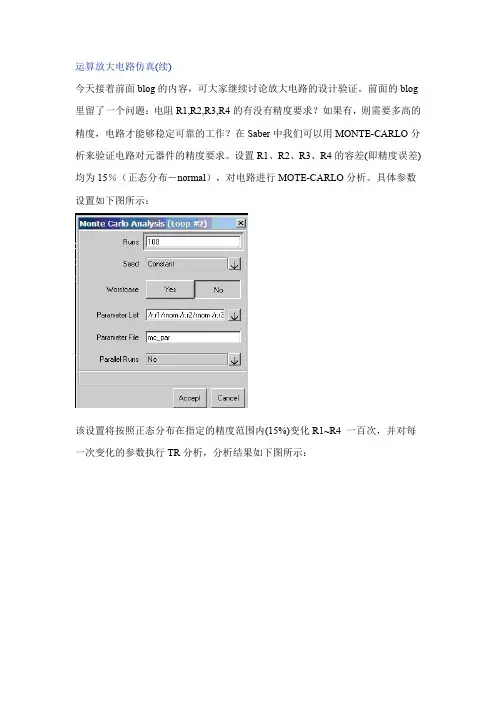
运算放大电路仿真(续)今天接着前面blog的内容,可大家继续讨论放大电路的设计验证。
前面的blog 里留了一个问题:电阻R1,R2,R3,R4的有没有精度要求?如果有,则需要多高的精度,电路才能够稳定可靠的工作?在Saber中我们可以用MONTE-CARLO分析来验证电路对元器件的精度要求。
设置R1、R2、R3、R4的容差(即精度误差)均为15%(正态分布-normal),对电路进行MOTE-CARLO分析。
具体参数设置如下图所示:该设置将按照正态分布在指定的精度范围内(15%)变化R1~R4 一百次,并对每一次变化的参数执行TR分析,分析结果如下图所示:对上图所示的结果进行统计分析,得出统计结果如下图所示:从上图可以看出,如果R1~R4电阻精度都为15%,则电路可能出现放大失真的情况. 将R1~R4的精度改为5%。
再次进行MOTE-CARLO分析,设置以前一致,分析结果如下图所示。
对上图所示结果进行统计分析,得出统计结果如下图所示:从上图可以看出,当R1~R4精度为5%时,电路基本没有放大失真的情况。
问题:R1~R4的容差为多大时电路的交流输出vout的直流成分可以忽略(vout的平均值<0.1V)?有兴趣的网友可以试试?To sleeto:谢谢你的夸奖,不过俺有点凉飕飕的感觉,不是在骂俺吧。
另外,我在单位查了查2006版本,发现新增的Design Example是需要在Sketch下安装的,因此也就没办法拷贝了。
我看看能不能抽时间研究一下那几个例子,消化以后写成文档在blog上给大家贴出来。
不过这需要时间,所以请耐心等待。
To srbighead:Saber最好的学习资料就是它自带的PDF文档,建议就从研究它自带的PDF文档开始学习。
To huiyong828:问题解决了就好,至于你提出的问题,我没有看你的文档,不好解释,不过我认为原因应该不是你说的那样。
To laoyu:问题解决了就好,其实你也可以将解决问题的过程写成文档贴出来,与大家一起共享,这样可能会让其他网友少走一些弯路。
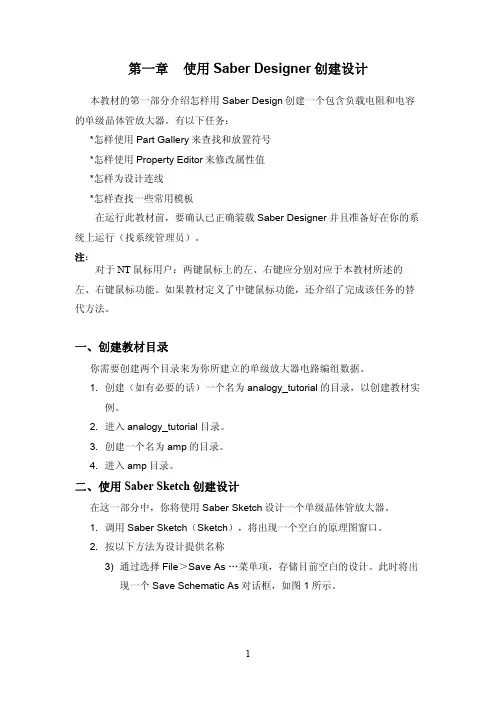
第一章使用Saber Designer创建设计本教材的第一部分介绍怎样用Saber Design创建一个包含负载电阻和电容的单级晶体管放大器。
有以下任务:*怎样使用Part Gallery来查找和放置符号*怎样使用Property Editor来修改属性值*怎样为设计连线*怎样查找一些常用模板在运行此教材前,要确认已正确装载Saber Designer并且准备好在你的系统上运行(找系统管理员)。
注:对于NT鼠标用户:两键鼠标上的左、右键应分别对应于本教材所述的左、右键鼠标功能。
如果教材定义了中键鼠标功能,还介绍了完成该任务的替代方法。
一、创建教材目录你需要创建两个目录来为你所建立的单级放大器电路编组数据。
1. 创建(如有必要的话)一个名为analogy_tutorial的目录,以创建教材实例。
2. 进入analogy_tutorial目录。
3. 创建一个名为amp的目录。
4. 进入amp目录。
二、使用Saber Sketch创建设计在这一部分中,你将使用Saber Sketch设计一个单级晶体管放大器。
1. 调用Saber Sketch(Sketch),将出现一个空白的原理图窗口。
2. 按以下方法为设计提供名称3) 通过选择File>Save As …菜单项,存储目前空白的设计。
此时将出现一个Save Schematic As对话框,如图1所示。
图 12) 在File Name字段输入名称Single_amp。
3) 单击OK。
3. 检查Saber Sketch工作面1) 将光标置于某一图符上并保持在那里。
会显示一个文字窗口来识别该图符。
在工作面底部的Help字段也可查看有关图符的信息2) 注意有一个名为Single_amp的Schematic窗口出现在工作面上。
三、放置部件在教材的这一部分你将按图2所示在原理框图上放置符号。
图中增加了如r1、r2等部件标号以便参照。
图 2 单级晶体管放大器部件布局1. 按以下方式查找和放置npn晶体管符号:1) 单击Parts Gallery图符出现Parts Gallery对话框,如图3所示。
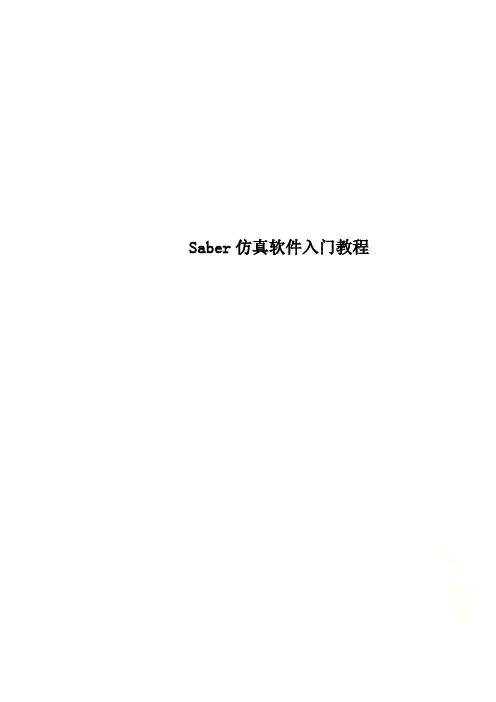
Saber仿真软件入门教程SABER讲义第一章使用Saber Designer创建设计本教材的第一部分介绍怎样用Saber Design创建一个包含负载电阻和电容的单级晶体管放大器。
有以下任务:*怎样使用Part Gallery来查找和放置符号*怎样使用Property Editor来修改属性值*怎样为设计连线*怎样查找一些常用模板在运行此教材前,要确认已正确装载Saber Designer并且准备好在你的系统上运行(找系统管理员)。
注:对于NT鼠标用户:两键鼠标上的左、右键应分别对应于本教材所述的左、右键鼠标功能。
如果教材定义了中键鼠标功能,还介绍了完成该任务的替代方法。
一、创建教材目录你需要创建两个目录来为你所建立的单级放大器电路编组数据。
1. 创建(如有必要的话)一个名为analogy_tutorial的目录,以创建教材实例。
2. 进入analogy_tutorial目录。
3. 创建一个名为amp的目录。
4. 进入amp目录。
二、使用Saber Sketch创建设计在这一部分中,你将使用Saber Sketch设计一个单级晶体管放大器。
1. 调用Saber Sketch(Sketch),将出现一个空白的原理图窗口。
2. 按以下方法为设计提供名称3) 通过选择File>Save As …菜单项,存储目前空白的设计。
此时将出现一个Save Schematic As对话框,如图1所示。
图 12) 在File Name字段输入名称Single_amp。
3) 单击OK。
3. 检查Saber Sketch工作面1)将光标置于某一图符上并保持在那里。
会显示一个文字窗口来识别该图符。
在工作面底部的Help字段也可查看有关图符的信息2)注意有一个名为Single_amp的Schematic窗口出现在工作面上。
三、放置部件在教材的这一部分你将按图2所示在原理框图上放置符号。
图中增加了如r1、r2等部件标号以便参照。
第一章SABER 的建模方法研究一、 前SABER 仿真软件中的器体模型库很丰富,各种器件模型多达1万个,但它们均是 一些通用的器件模型,可以满足大多数情况下的仿真需求。
但在下列三种情况下,就 要自己建立模型进行仿真。
1、 S ABER 提供的仿真模型不能满足一些特殊要求,如在进行参数扫描仿真分析时, 不能将儿个参数同时变化扫描进行仿真。
2、 在对控制策略和系统进行仿真时,对于特定的控制算法或调节器通用软件本身不会 提供现成的算法模型,此时就必须进行建模。
3、 S ABER 提供的模型本身存在缺陷,仿真不能真实地反映电路或系统的工作情况。
如果遇到上述情况之一,为了取得较好的仿真结果和现实指导意义,建立仿真模型 将不可避免。
通常建立仿真模型的方法有两种,一种是基于SABER 模型库中己有的模 型进行组合,将由多个器件组成的电路打包成一个器件,这种方法也称之为电路等级 建模法;另一种是用MAST 语言进行编写,对器件的行为进行描述,这在研究控制算 法中应用较多。
下面列举实例,从这两个方而进行具体介绍建模的操作方法和思路。
二、 基于电路基本器件的建模方法:电路等级建模法。
实例:在进行三相对称电路仿真时,在三相输入或输出的三根相线中串联三个电 抗器La 、Lb 、Lc 和并联三个电容进行滤波,并需要三个电抗器的电感值或三个电容值 同时变化进行参数扫描分析,为了简化电路和仿真分析,可将它们组合成一个电路符 号,并对三个电感和电容进行归一化处理。
1、画屯路图:在SabeiSketch 中,将三个电感和电容接成如图1-1所示的电路。
refilll:lfref 12 l:lf图1・1、三相滤波电路图ref:l3 l:lfref:c1 c:cfref:c2 ref:c3 c:cf c :cf 中2、定义与外电路相连的接线端□和参数:在SABER 的器件库界而下,利用关键词hierarchical 查找,可以查找出四种接线端: Hieiaichical Analogs Hieiaiclucal Bidiiection> Hierarchical Input 、Hieiarclucal Output0 个接线端曰,它们均可放入电路图中与接线端相连,分别适用于模拟、双向、输入和 输出端口。
Saber电源仿真一一基础篇电路仿真作为电路计算的必要补充和论证手段,在工程应用中起着越来越重要的作用。
熟练地使用仿真工具,在设计的起始阶段就能够发现方案设计和参数计算的重大错误,在产品开发过程中,辅之以精确的建模和仿真,可以替代大量的实际调试工作,节约可观的人力和物力投入,极大的提高开发效率。
Saber仿真软件是一个功能非常强大的电路仿真软件,尤其适合应用在开关电源领域的时域和频域仿真。
但由于国内的学术机构和公司不太重视仿真应用,所以相关的研究较少,没有形成系统化的文档体系,这给想学习仿真软件应用的工程师造成了许多的困扰,始终在门外徘徊而不得入。
本人从事4年多的开关电源研发工作,对仿真软件从一开始的茫然无知,到一个人的苦苦探索,几年下来也不过是了解皮毛而已,深感个人力量的渺小,希望以这篇文章为引子,能够激发大家的兴趣,积聚众人的智慧,使得我们能够对saber仿真软件有全新的认识和理解,能够在开发工作中更加熟练的使用它,提高我们的开发效率。
下面仅以简单的实例,介绍一下saber的基本应用,供初学者参考。
在saber安装完成之后,点击进入saber sketch,然后选择file —> new —'schematic,进入原理图绘制画面,如下图所示:在进入原理图绘制界面之后,可以按照我们自己的需要来绘制电路原理图。
首先,我们来绘制一个简单的三极管共发射极电路。
第一步,添加元器件,在空白处点击鼠标右键菜单get part—>part galleryfile E.di t £1 |L«sicrb ^che^Btia Anilysts Ea.tr act丰电老韵I曲静酬盛強险| ®:■Harts Uaiery§>EhemaJtic inewiSBaich]ElQ Aerospace*JQ Chdr-actenzEd Fdits Libi-aries SO CommunicalicnWCl ContBol Sjysrems btllZZ DC (InlegriSAEd-CiiEuil l SO MAST Parl^ Lbr^Roww Systeml±O VHDL AMS Paks Lflknaiy SO iQB舖PlaWb有两个选择器件的方法,上面的左图是search画面,可以在搜索框中键入关键字来检索,右图是borwse画面,可以在相关的文件目录下查找自己需要的器件。